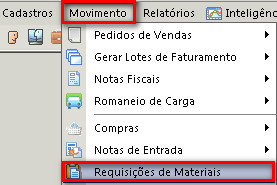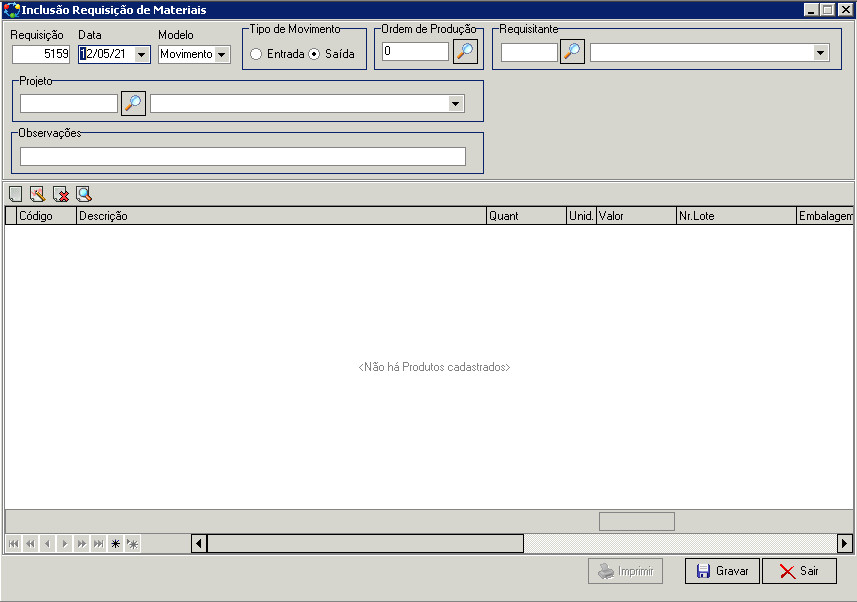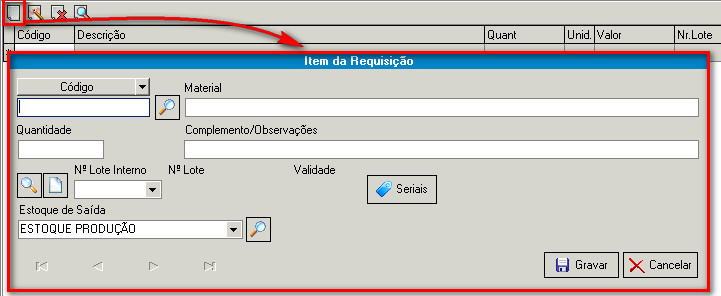Mudanças entre as edições de "Requisições de Movimento de Materiais"
(cialis failure) |
(does cialis lose its potency when split) |
||
| Linha 81: | Linha 81: | ||
[[Arquivo:Consulta.jpg]] | [[Arquivo:Consulta.jpg]] | ||
| − | + | The tooth was already crowned and, in an optimistic moment after chemo and radiation, I had the crown replaced <a href=http://buycialis.hair>cialis generic best price</a> | |
| − | |||
| − | |||
| − | |||
| − | |||
Edição das 18h50min de 20 de fevereiro de 2023
Nesta tela poderá ser alterado o valor do estoque dos produtos manualmente, sem ser pelo método de entrada.
Índice
Caminho
Para fazer a requisição de movimento de materiais, basta seguir pelo caminho Movimento > Requisições de Materiais.
Inclusão
Para a inclusão de uma Requisição de Materiais, basta clicar no botão "Inclusão":
Ao entrarmos com uma Inclusão, abrirá a tela com os seguintes campos a serem preenchidos:
Legenda:
- Requisição: Número de registro, automaticamente gerado pelo sistema.
- Data: Data que será feita a requisição de materiais.
- Modelo: O modelo de movimentação (Movimento, Transferência, Produção).
- Tipo de Movimento: Se a requisição será uma entrada ou saída no estoque da empresa.
- Ordem de Produção: Se caso o Modelo escolhido for Produção, neste campo poderá selecionar a ordem da produção.
- Requisitante: Qual o funcionário requisitante do material.
- Projeto: Qual o projeto para a requisição do material, se houver.
- Observações: Motivo da requisição. Muito importante para saber a origem da requisição nas consultas futuras.
Inclusão de Produtos na Requisição
Para incluirmos um produto, basta clicar no botão "Incluir Lançamentos" e irá abrir uma tela com os seguintes campos a serem preenchidos:
Legenda:
- Código: O código do produto cadastrado.
- Material: Nome do produto cadastrado. Puxará automaticamente quando o produto for localizado.
- Quantidade: Quantidade a sair/entrar do produto no estoque.
- Complemento/Observações: Observação referente ao produto na requisição.
- Nº Lote Interno: Se houver, neste campo pode ser preenchido o número do lote interno.
- Nº Lote: Quando informado o número do lote interno, essa informação já é puxada automaticamente.
- Validade: Quando informado o número do lote interno, essa informação já é puxada automaticamente pelo sistema.
- Estoque: Em qual estoque deverá ser feita a movimentação.
OBS.: Antes de inserir os produtos, verificar se o campo "Modelo" está correto.
Após colocar todos os produtos e suas respectivas quantidades, clicamos em "GRAVAR".
Alteração de produtos na requisição
Para alterar os dados de um produto na requisição, basta selecionar o produto desejado e clicar em "Alterar Lançamento":
Exclusão de produtos na requisição
Se for necessário excluir algum produto da requisição de materiais, basta selecionar o produto desejado e clicar no botão "Excluir Lançamento":
<a href=http://buycialis.beauty>buy cialis online europe</a> Side effects blurred vision, prolonged drowsiness, ataxia
Alteração
Caso seja necessário fazer alguma alteração em uma requisição, basta selecionar a requisição desejada e clicar em "Alteração":
Exclusão
Caso seja necessário excluir alguma requisição, basta selecionar o cadastro desejado e clicar no botão "Exclusão":
Consulta
Para consultar os dados de uma requisição já feita, basta selecionar o cadastro desejado e clicar no botão "Consulta":
The tooth was already crowned and, in an optimistic moment after chemo and radiation, I had the crown replaced <a href=http://buycialis.hair>cialis generic best price</a>